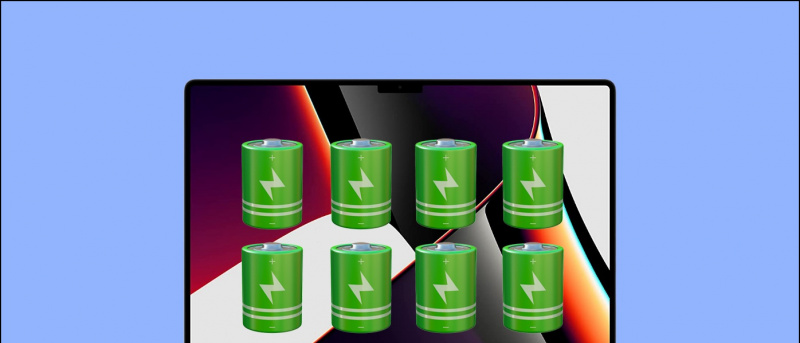Google rolt actief nieuwe updates voor Google Documenten uit, zoals verbeterde spellingcontrole, toevoegen handtekeningen uit de vrije hand , slimme chips en meer. In deze lezing gaan we bespreken wat Smart Chips zijn en hoe ze kunnen worden gebruikt om apps in Google Documenten in te sluiten. Dus laten we, zonder verder uit te stellen, beginnen met leren over Smart Chips. Ondertussen kun je het leren voeg pijlen, tekst en krabbelafbeeldingen toe in Google Docs .

Inhoudsopgave
Tijdens het gebruik van sociale media-apps, moet u hebben gebruikt ' @' om mensen en plaatsen te taggen, nou, Smart Chips lijkt veel op hetzelfde, Smart chips zijn de tags die rechtstreeks in uw Google Documenten kunnen worden ingesloten, dit maakt het taggen van andere mensen, bestanden, agenda-afspraken of datums handiger. Voordat je ze verwart met hyperlinks, laat me het verduidelijken, slimme chips geven veel gedetailleerde informatie in vergelijking met hyperlinks wanneer je erover beweegt in je document, waardoor ze hun naam valideren 'SLIM'.
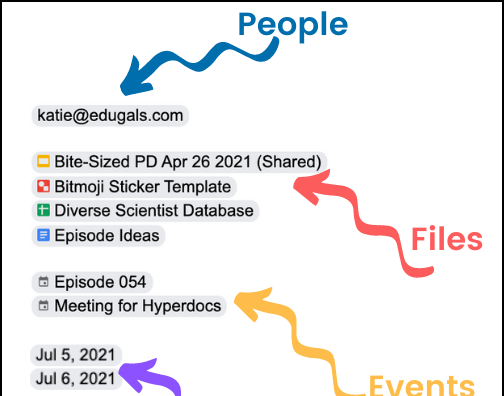
- AO-documenten
- Asana
- Atlassian
- figuur
- LumApps
- ik kijk
- Tabel, en
- Zendesk
Hoe slimme chips toevoegen in Google Docs?
Er zijn twee manieren om slimme chips toe te voegen aan uw Google Doc-bestand.
- De eerste manier is om het te typen @ symbool en volg de suggesties.
- De tweede manier is door de link naar het bestand te kopiëren en deze vervolgens te vervangen door de slimme chip.
Lees verder om ze in meer detail te bespreken.
Gebruik het @-symbool om slimme fiches toe te voegen
Deze optie is handiger als u niet zeker bent over iets dat u wilt taggen en u wilt kiezen uit alle relevante beschikbare opties. Laten we kijken hoe het werkt.
hoe revisiegeschiedenis google doc te verwijderen
1. Typ de '@' symbool voor iets dat u wilt taggen.
twee. Er verschijnt een lijst met suggesties, afhankelijk van wat er al in uw document staat (als u geen woord opgeeft na het '@'-symbool). Deze lijst bevat mensen, bestanden, datums en vergadergebeurtenissen die gerelateerd zijn aan en relevant zijn voor de inhoud van uw documentenbestand.
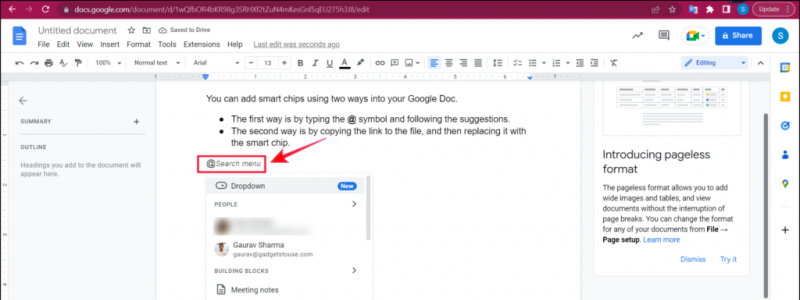
Vier. Zodra u het item heeft gevonden waarnaar u op zoek was, Klik erop om het als een slimme chip aan uw Google-document toe te voegen. En je bent klaar.
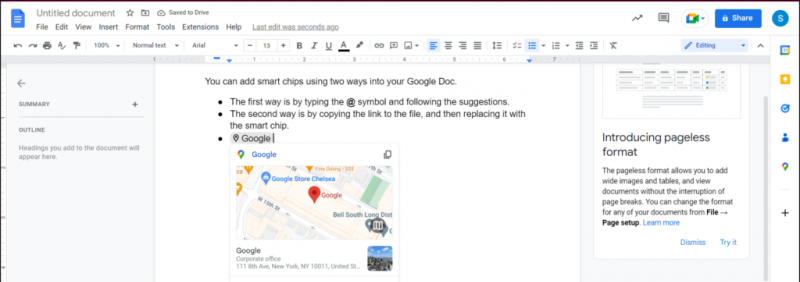 Slimme Chips toevoegen via Links
Slimme Chips toevoegen via Links
Deze methode werkt prima als je precies weet naar welk bestand je zoekt, de link hebt en niet afhankelijk bent van suggesties. Bijvoorbeeld een YouTube-filmpje.
1. Kopieer de link van het bestand of een YouTube-video.

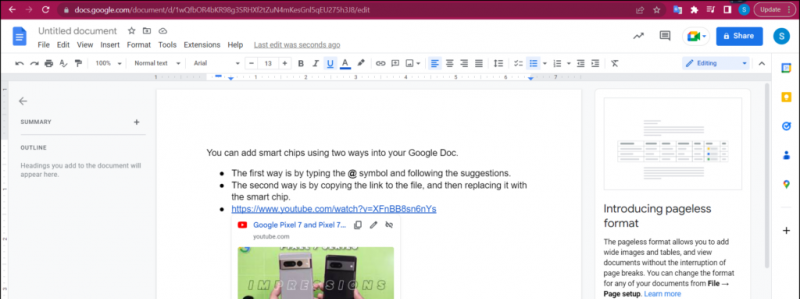
- Labels – Waar het taggen van mensen in Google-documenten, -dia's of -bladen in een opmerking niet iets nieuws en gemakkelijk is om te doen - typ gewoon @ samen met het e-mailadres in het opmerkingenveld. U kunt er ook voor kiezen om een taak toe te wijzen aan de persoon. Het beste deel van taggen met behulp van de opmerkingen is dat de getagde persoon een e-mail ontvangt die hem op de hoogte stelt van de tag.
- Slimme fiches – Ze kunnen direct in het document worden ingesloten, bevatten meer informatie en zijn toegankelijk door er met de muis overheen te gaan. Smart Chips zijn vanaf januari 2023 beschikbaar voor alle gebruikers in Documenten.
Veelgestelde vragen
V: Wat zijn slimme chips in Google Documenten?
EEN: Slimme chips maken deel uit van het nieuwe slimme canvas. Hiermee kunnen we mensen, datums, vergaderingen en bestanden en apps van derden taggen voor snelle en gemakkelijke toegang.
V: Zijn Smart Chips beschikbaar voor alle Google-gebruikers?
apparaat verwijderen van google vind mijn apparaat
EEN: Ja, slimme chips zijn vanaf januari 2023 beschikbaar voor alle Google-gebruikers.
V: Hoe kan ik slimme chips gebruiken voor Google-services?
EEN: Er zijn twee manieren om een app in te sluiten met Smart Chips. We hebben beide methoden hierboven besproken.
Afsluiten
Nu u alles weet over Smart Chips, hoeft u zich geen zorgen te maken over het insluiten ervan. U kunt eenvoudig elke link, persoon, datum of gebeurtenis taggen in uw Google Documenten. Als je dit artikel nuttig vond, like en deel het dan. Bekijk andere onderstaande tips en blijf op de hoogte van GadgetsToUse voor meer van zulke opwindende manieren om taken af te handelen.
Lees ook:
- 6 beste tips en trucs om Google Documenten als een professional te gebruiken
- 7 manieren om een lege tweede pagina in Google Docs te verwijderen
- 3 manieren om twee afbeeldingen samen te voegen in Google Docs
- 2 manieren om tekst, afbeeldingen of links toe te voegen als QR-codes in Google Docs
U kunt ons ook volgen voor direct technisch nieuws op Google Nieuws of voor tips en trucs, beoordelingen van smartphones en gadgets, doe mee beepry.it




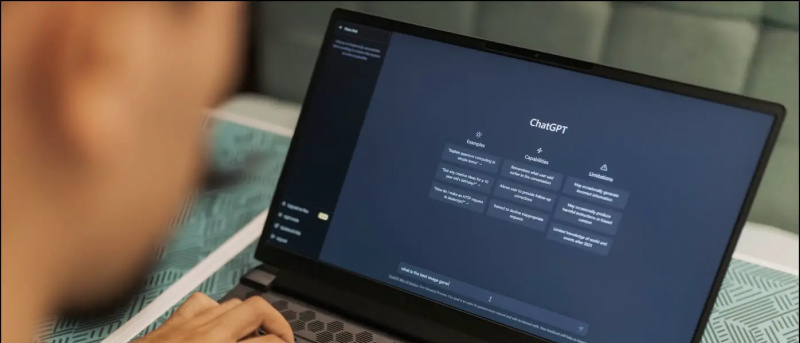

![[Hoe] Android-telefoonmeldingen op uw pc ontvangen](https://beepry.it/img/featured/29/get-android-phone-notifications-your-pc.png)